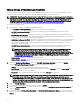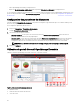Users Guide
Mise à niveau d’OpenManage Essentials
Vous pouvez mettre à niveau depuis la version 2.1 d'OpenManage Essentials, puis vers la version 2.5 d'OpenManage Essentials.
Avant la mise à niveau, vériez que l'espace libre disponible minimal sur le disque dur est d'environ 10 Go.
REMARQUE : OpenManage Essentials 2.5 utilise la version 1.2 TLS pour prendre en charge les paramètres d'utilisation
des fonctions et les fonctionnalités suivantes du châssis MX7000 : la découverte, la mise à jour système, la création et le
déploiement de modèle de conguration de périphérique et les mesures correctives. Pour plus d'informations sur les
meilleures pratiques à appliquer pour sécuriser les applications .NET Framework qui utilisent le protocole TLS sur la
station de gestion, voir
www.docs.microsoft.com/en-us/dotnet/framework/network-programming/tls.
Pour eectuer une mise à niveau :
1. Double-cliquez sur le chier exécutable OpenManage Essentials.
L'écran Installation de Dell OpenManage s'ache. Les options suivantes sont disponibles :
• Dell EMC OpenManage Essentials : sélectionnez cette option pour installer OpenManage Essentials et l'outil de
dépannage.
• Dell EMC Repository Manager : sélectionnez cette option pour installer Repository Manager. Repository Manager vous
permet de créer des ensembles et des logithèques personnalisés d'Update Packages, d'utilitaires logiciels tels que les pilotes
de mise à jour, les micrologiciels, les BIOS et d'autres applications.
• Gestionnaire de licences Dell EMC : sélectionnez cette option pour installer le Gestionnaire de licences. Le Gestionnaire de
licences est un outil de génération de rapports et de déploiement de licence un à plusieurs pour le contrôleur Dell Remote
Access Controller (iDRAC) intégré, Chassis Management Controller (CMC), OpenManage Essentials et les licences de
traîneau de stockage PowerEdge.
• Dell EMC SupportAssist Enterprise : sélectionnez cette option pour installer SupportAssist Enterprise. SupportAssist
Enterprise ore des capacités proactives pour le serveur, le stockage et les solutions réseau pris en charge.
REMARQUE : Si SupportAssist Enterprise est déjà installé sur le système, l'option Dell EMC SupportAssist
Enterprise est sélectionnée et désactivée par défaut. Après la mise à niveau d'OpenManage Essentials,
SupportAssist Enterprise est également mis à niveau. Le cas échéant, vous pouvez être amené à fournir les
paramètres de proxy au cours de la mise à niveau de SupportAssist Enterprise. Pour plus d'informations, voir le
Dell EMC SupportAssist User's Guide
(Guide d'utilisation Dell EMC SupportAssist) à l'adresse suivante :
www.dell.com/ServiceabilityTools.
• Documentation : cliquez sur ce lien pour acher l'aide en ligne.
• Acher le chier Lisez-moi : cliquez sur ce lien pour acher le chier Lisez-moi. Pour acher le dernier chier Lisez-moi,
accédez à DellTechCenter.com/OME.
2. Dans l'écran Installation d'OpenManage, sélectionnez Dell EMC OpenManage Essentials, puis cliquez sur Installer.
La fenêtre Prérequis d'OpenManage Essentials ache les types d'exigences suivants :
• Critique : cette condition d'erreur empêche l'installation d'un composant.
• Avertissement : cette condition d'avertissement peut désactiver l'installation Classique mais non la mise à niveau de la
fonction ultérieurement au cours de l'installation.
• Information : cette condition d'information n'aecte pas l'installation Classique du composant.
REMARQUE : Si OpenManage Essentials version 1.1 est installé sur votre système dans une base de données locale
utilisant SQL Server 2008 Express Edition et si une instance spécique à OpenManage Essentials nommée
SQLEXPRESSOME n'est pas disponible, les conditions requises de SQL Server achent une icône Critique. Pour
continuer l'installation, vous devez installer SQL Server Express 2012 SP1 avec l'instance SQLEXPRESSOME. Les
données issues d'une version antérieure de SQL Server seront automatiquement migrées.
3. Cliquez sur Installer Essentials.
4. Dans l'Assistant Installation d'OpenManage Essentials, cliquez sur Suivant.
5. Dans la page Contrat de licence, lisez attentivement le contrat, sélectionnez J'accepte les termes du contrat de licence, puis
cliquez sur Suivant.
6. Si nécessaire, entrez le Port du serveur de progiciel et le Port du service Gestionnaire de tâches. Si le port de serveur du
progiciel ou le port du service Gestionnaire de tâches reste bloqué pendant la mise à niveau, entrez un nouveau port. Cliquez sur
Suivant.
34